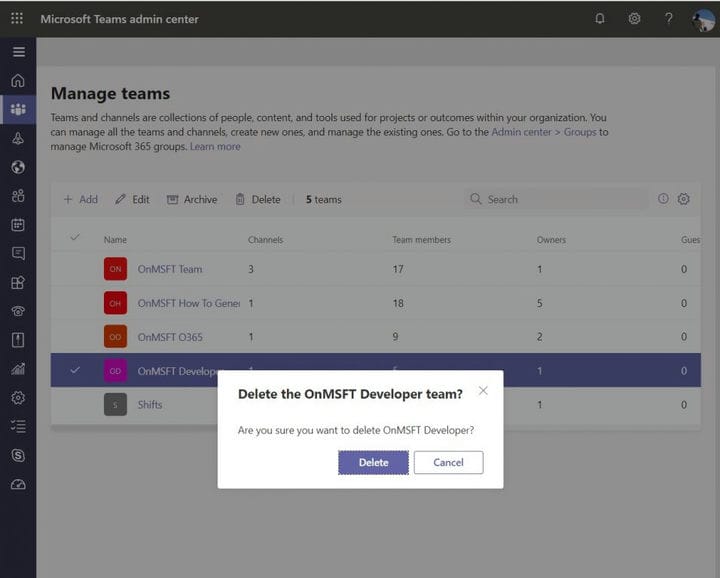কীভাবে মাইক্রোসফ্ট টিমে কোনও দল মুছতে বা সংরক্ষণ করতে হয়
আপনি যদি কোনও প্রশাসক হন তবে এই গাইডটিতে, আমরা আপনাকে মাইক্রোসফ্ট টিমে কোনও দল মুছতে বা সংরক্ষণাগারবদ্ধ করতে দেখাব। এটি গুরুত্বপূর্ণ যদি কোনও দল অনর্থক হয়ে উঠতে পারে এবং সম্ভবত আপনার সংস্থার পক্ষে আর কার্যকর না হয়।
- একটি দল আর্কাইভ করুন: মাইক্রোসফ্ট 365 অ্যাডমিন সেন্টারে সাইডবারে টিমগুলি ক্লিক করুন । এটি আপনাকে টিমস প্রশাসক কেন্দ্রে পুনর্নির্দেশ করবে । সেখান থেকে, আপনি পাশের বারে টিমগুলি ক্লিক করতে পারেন, তারপরে টিমগুলি পরিচালনা করুন। তারপরে আপনি তালিকায় ক্লিক করে এবং সংরক্ষণাগারটি বেছে নিয়ে দলটিকে সংরক্ষণাগারভুক্ত করতে পারেন।
- একটি দল মুছে ফেলুন: ইন মাইক্রোসফট 365 এডমিন কেন্দ্র, আরো একবার সাইডবারে দলসমূহ ক্লিক করুন। তারপরে, টিমস অ্যাডমিন কেন্দ্র থেকে, সাইডবারের টিমগুলি ক্লিক করুন, তারপরে টিমগুলি পরিচালনা করুন। কেবল দলের নাম নির্বাচন করুন এবং তারপরে মুছুন নির্বাচন করুন।
প্রযোজ্য
মাইক্রোসফ্ট টিমে কোনও দলই আপনার অভিজ্ঞতার কেন্দ্রবিন্দু। লোকে চ্যাট করে, ফাইল ভাগ করে এবং একটিতে সহযোগিতা করে। সময়ের সাথে সাথে, একটি টিম অতিরিক্ত কাজ করতে পারে এবং সম্ভবত আপনার সংস্থার পক্ষে আর কার্যকর হবে না। অথবা, আপনি আবিষ্কার করতে পারেন যে আপনি দুর্ঘটনাক্রমে একটি ভুল দল তৈরি করেছেন।
আপনি যখন মাইক্রোসফ্ট টিমে কোনও দল সংরক্ষণাগার বা মুছতে চাইবেন তখনই। আপনি যদি কোনও প্রশাসক হন তবে এই গাইডটিতে আমরা আপনাকে কীভাবে এটি করতে পারি তা আপনাকে দেখাব।
সংরক্ষণাগার বনাম মুছুন
শুরু করার আগে, আমরা একটি দল সংরক্ষণাগারভুক্ত করা এবং একটি দল মোছার মধ্যে পার্থক্যটি ব্যাখ্যা করব। মনে রাখবেন যে আপনি যখন কোনও দল সংরক্ষণাগারভুক্ত করবেন তখন সেই দলের জন্য সমস্ত ক্রিয়াকলাপ বন্ধ হয়ে যাবে। এটি সমস্ত ডেটা এবং ফাইলগুলিকে কেবল পঠন মোডে রাখে এবং সদস্যরা এখনও তাদের প্রয়োজনীয় পুরানো কথোপকথনগুলি অনুসন্ধান করতে এবং সন্ধান করতে সক্ষম হবেন। তবে, কেউই কোনও নতুন কথোপকথন শুরু করতে বা কোনও চ্যানেলে পোস্টগুলিতে জবাব দিতে, চ্যানেল যুক্ত করতে বা সরিয়ে দিতে, টিম সেটিংস সম্পাদনা করতে, বা অ্যাপ্লিকেশন যুক্ত করতে সক্ষম হবে না।
প্রশাসক হিসাবে, আপনি এখনও সদস্যদের যোগ করতে বা মুছে ফেলতে এবং ভূমিকাগুলি আপডেট করতে সক্ষম হবেন এবং আপনি এখনও স্ট্যান্ডার্ড এবং ব্যক্তিগত চ্যানেল, ফাইল এবং চ্যাটগুলিতে সমস্ত টিমের ক্রিয়াকলাপ দেখতে পারবেন। সংরক্ষণাগারটি হ’ল ক্ষতিকারক প্রক্রিয়া।
এর মধ্যে একটি দল মুছে ফেলা কিছুটা স্থায়ী। আপনি যখন কোনও দল মুছে ফেলেন, স্ট্যান্ডার্ড এবং ব্যক্তিগত চ্যানেলগুলিতে টিম ক্রিয়াকলাপ (এবং সম্পর্কিত সাইট সংগ্রহ), ফাইল এবং চ্যাটগুলিও মুছে ফেলা হবে। মুছে ফেলা এমন একটি দলকে আপনি সরাসরি পুনরুদ্ধার করতে পারবেন না, সুতরাং কোনও দল মোছার পরিবর্তে তাকে সংরক্ষণাগারভুক্ত করার বিষয়টি বিবেচনা করুন।
একটি দল সংরক্ষণাগার কিভাবে
মাইক্রোসফ্ট টিমে একটি দল আর্কাইভ করা একটি দ্রুত এবং সহজ প্রক্রিয়া। ইন মাইক্রোসফট 365 এডমিন কেন্দ্র, আপনি সাইডবারে ক্লিক করুন দলসমূহ চাইবেন। এটি আপনাকে টিমস প্রশাসক কেন্দ্রে পুনর্নির্দেশ করবে । সেখান থেকে, আপনি পাশের বারে টিমগুলি ক্লিক করতে পারেন, তারপরে টিমগুলি পরিচালনা করুন। তারপরে আপনি তালিকাটিতে ক্লিক করে এবং শীর্ষে সংরক্ষণাগার বিকল্পটি বেছে নিয়ে দলটিকে সংরক্ষণাগারভুক্ত করতে পারেন। একটি কথোপকথন বাক্স উপস্থিত হবে এবং আপনি আর একবার সংরক্ষণাগারটিতে ক্লিক করে নিশ্চিত করতে চাইবেন।
একবার সংরক্ষণাগারভুক্ত হয়ে গেলে আপনি টিম প্রশাসক কেন্দ্রে ফিরে গিয়ে দলটিকে পরে বিন্দুতে আনতে পারেন। সেখান থেকে, আপনি নামটি ক্লিক করে এবং তারপরে সংরক্ষণাগারচিহ্ন নির্বাচন করে একটি দল নির্বাচন করতে পারেন।
কীভাবে একটি দল মুছবেন (বা একটি পুনরুদ্ধার করুন)
একটি দল মুছে ফেলা একটি সংরক্ষণাগার সমান। ইন মাইক্রোসফট 365 এডমিন কেন্দ্র, আরো একবার সাইডবারে দলসমূহ ক্লিক করুন। এটি আপনাকে টিমস প্রশাসক কেন্দ্রে পুনর্নির্দেশ করবে । সেখান থেকে, আপনি আরও একবার টিম সাইডবারে ক্লিক করতে পারেন, তারপরে টিমগুলি পরিচালনা করুন। কেবল দলের নাম নির্বাচন করুন এবং তারপরে মুছুন নির্বাচন করুন। একটি নিশ্চিতকরণ বার্তা উপস্থিত হবে। এরপরে দলটিকে স্থায়ীভাবে মুছতে আপনি আবার মুছুন নির্বাচন করতে পারেন।
আপনি যদি মুছে ফেলা দলটিকে পুনরুদ্ধার করতে চান, আপনার এটি করতে 30 দিন পর্যন্ত সময় লাগবে। প্রক্রিয়াটির অংশ হিসাবে, আপনাকে আসলে দলের সাথে যুক্ত অফিস 365 গোষ্ঠীটি পুনরুদ্ধার করতে হবে। কোনও দলের জন্য অফিস 365 গোষ্ঠী পুনরুদ্ধার করা টিম, চ্যানেল এবং ব্যক্তিগত চ্যানেল এবং তাদের সম্পর্কিত সাইট সংগ্রহের মতো টিমের সামগ্রী পুনরুদ্ধার করবে। অফিস 365 গোষ্ঠীটি পুনরুদ্ধার করতে, আপনাকে উইন্ডোজটিতে অ্যাজুরিএডপ্রিভিউ মডিউল ইনস্টল করতে হবে এবং তারপরে কয়েকটি প্রম্পট চালাতে হবে। আমরা প্রযুক্তিগত কারণে তাদের মধ্যে getুকব না, তবে আপনি এটি সম্পর্কে এখানে আরও জানতে পারেন ।
অন্যান্য টিপস এবং কৌশল
গত কয়েক মাস ধরে, আমরা টিমগুলি ব্যাপকভাবে কভার করছি। কোনও দল মোছা বা সংরক্ষণ করা আমাদের সাম্প্রতিকতম বিষয়। আমরা যেমন এখানে কিছু আবৃত করেছি একটি দল থেকে কাউকে সরানোর, বদল বৈশিষ্ট্য ব্যবহার করে, তৈরি নির্ধারিত সভা, এবং তাই আরো অনেক কিছু। আমাদের টিমস নিউজ হাবটি আপনাকে covered াকা দেবে, সুতরাং এটি নির্দ্বিধায় নির্দ্বিধায় জানুন এবং নীচে আমাদের মন্তব্যগুলি রেখে দলগুলি কীভাবে আপনার জন্য কাজ করছে তা আমাদের জানান।